対象機種
シリアル番号がHから始まる製品
Bから始まる製品(現行製品および旧ビジネスタイプ)のお客様はこちらの初期設定ページをご覧ください
オーナーが鍵を発行
スマホアプリを使ってオーナー登録した人が、他のスマホに鍵発行できます。
- オーナーになれるのは1人だけです。
- 最後にオーナー登録した人のみ、鍵を発行できます。
- オーナー登録すると、過去に発行した全ての鍵が削除されるので、新しいオーナーがあらためて鍵発行してください。
オーナー登録
準備

- スマホアプリをインストールし、アカウントを作成してください。
- 製品付属のお客様認証情報(封筒)からオーナー登録書を取り出してください。
- ベリキーアプリの設定>二次元コードでオーナー登録書を読み取ってください。
スマホで登録
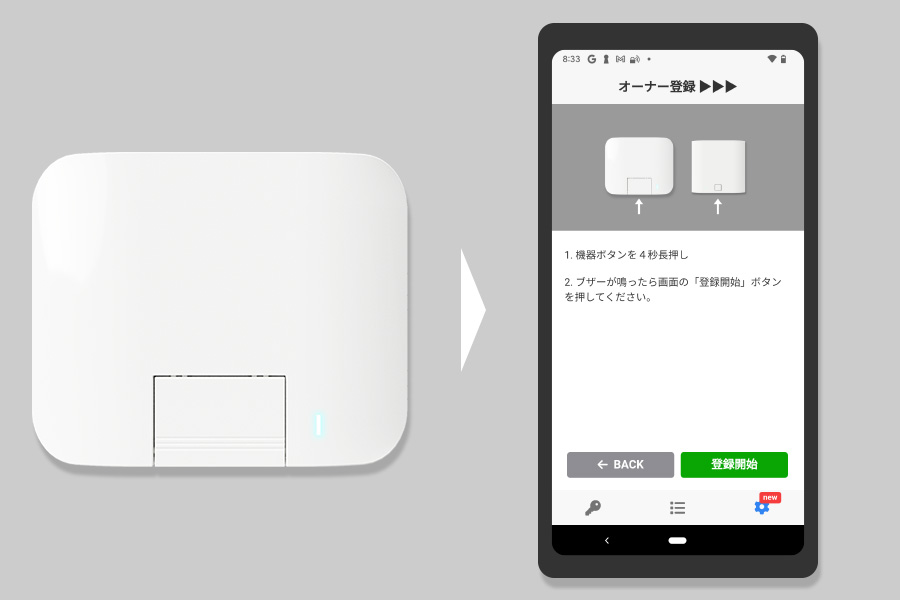
- ベリキー機器の正面ボタンを約4秒長押し。
- ブザーが鳴ったらボタンをはなし、アプリの「登録開始」ボタンをタップ。
- オーナー登録が成功すると、画面に案内が表示されます。
- エラーが表示された場合
-
上記1の「正面のボタン長押し」から再開してください。
鍵のWEB管理画面
WEB管理画面を表示
アプリベリキーの設定>鍵の貸出しボタンでWEB管理画面を表示できます。
パソコンなどを使うときは、WEBブラウザ(SafariやChromeアプリ)で次のページを表示してください
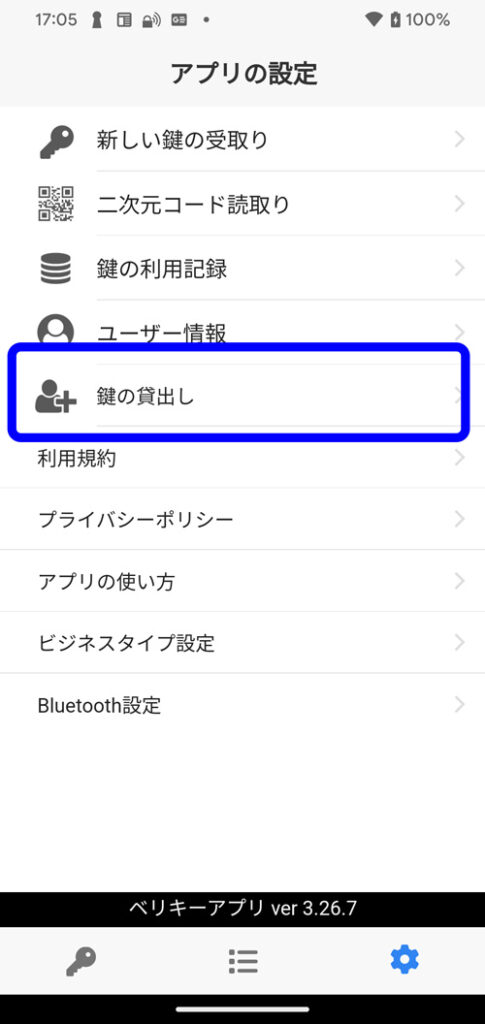
スマホやパソコンでログイン
- オーナー登録した方の携帯番号+パスワードでログインしてください。
- 初回ログイン時、二重認証用のEメールアドレスを登録してください。
※ パソコンからのEメールを受信できるアドレスをご利用ください。
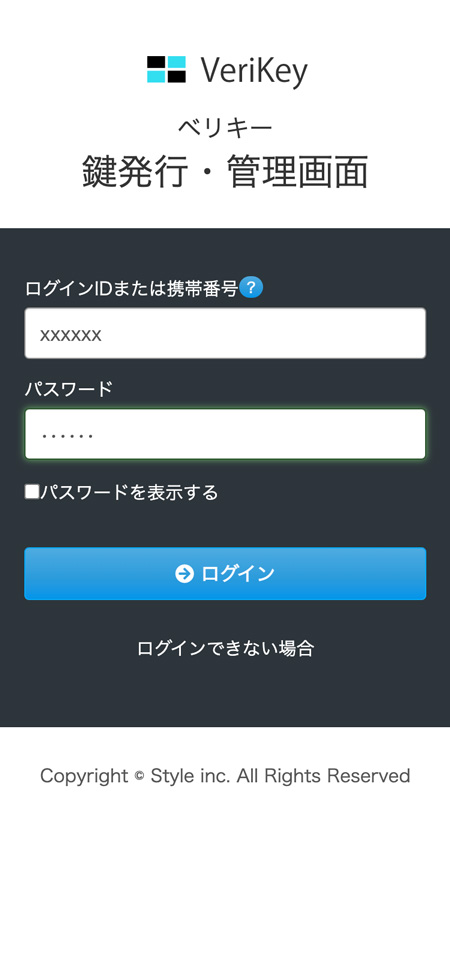
TOPメニュー
サイドバー、または画面上部のアイコンからメニューを選択してください。
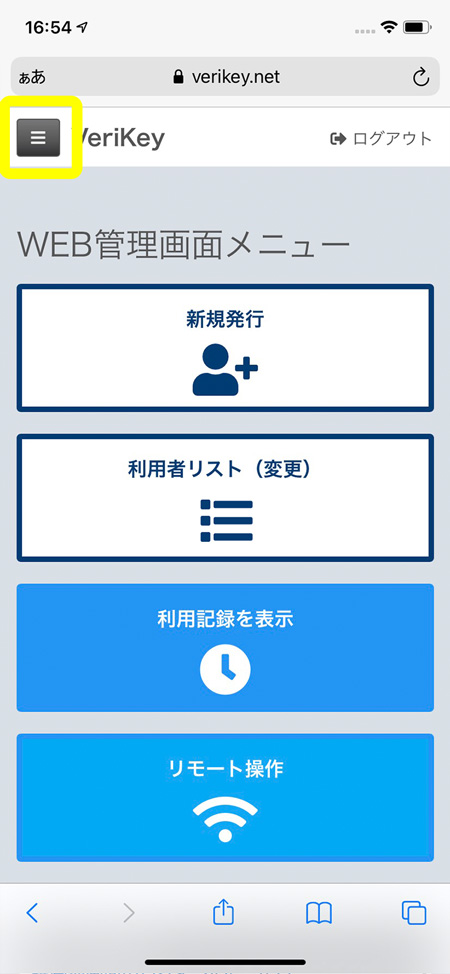
ドアに名前をつける
ドアに名前をつける
メニュー「設定」>「ドアの追加・設定」
「詳細ボタン」を選択して、アプリの利用者にわかりやすいように「ドアの名前」などを設定してください。
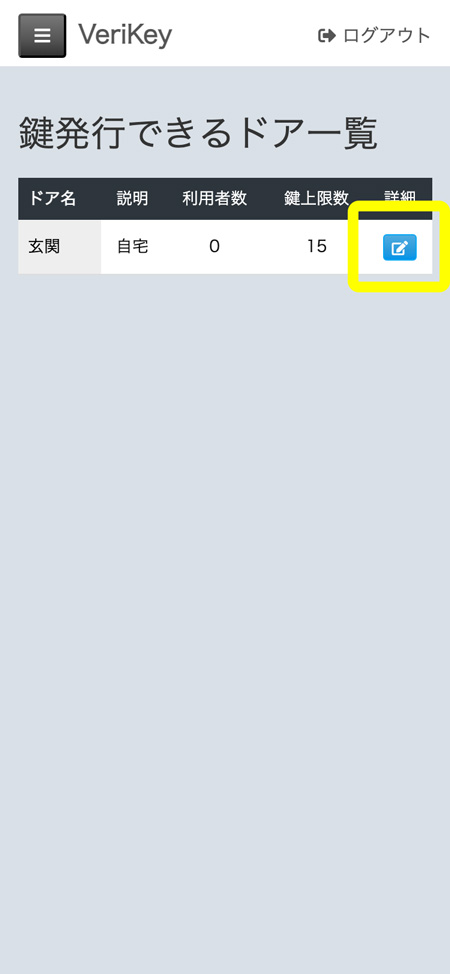
位置を登録
ドアに名前をつける
メニュー「設定」>「位置を登録」
ハンズフリー解錠使用時は、ドアの位置を登録してください。
使用しないときの登録は不要です。

その他の設定
機器に無線LANを設定
設置機器を無線LANに接続し、遠隔解錠などができるようにします。この機能を使わない場合は、次のハンズフリー解錠の設定をご覧ください。
- スマホアプリのBluetooth解錠や利用記録確認のみの場合は、無線LAN接続は必要ありません
- 無線LANの設定は、2020年8月以降の製品が対応しています
ハンズフリー解錠の設定
ドアに近づいたとき、スマホが機器のBluetooth に反応して自動で解錠する機能です。
- 設置機器から出るBluetooth電波の強弱をアプリで設定します
- 扉から遠い場所に機器が設置している場合は利用できません
動作環境